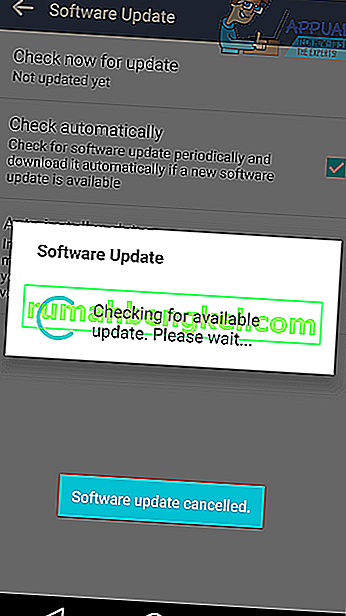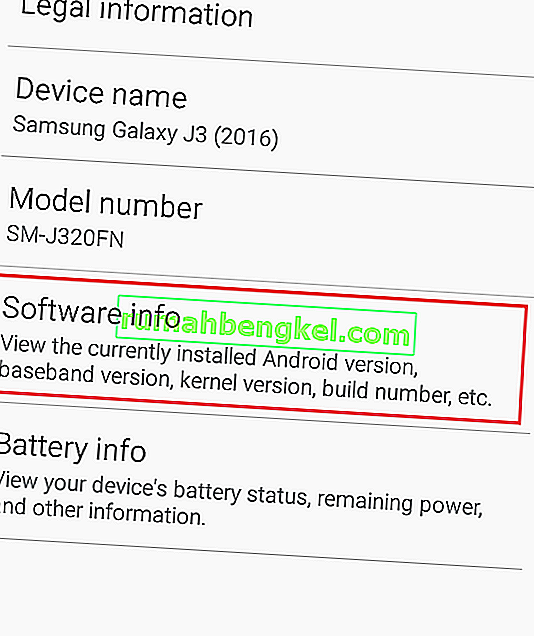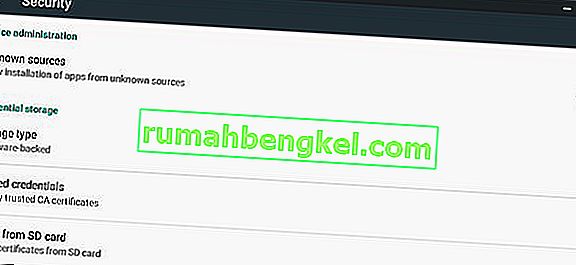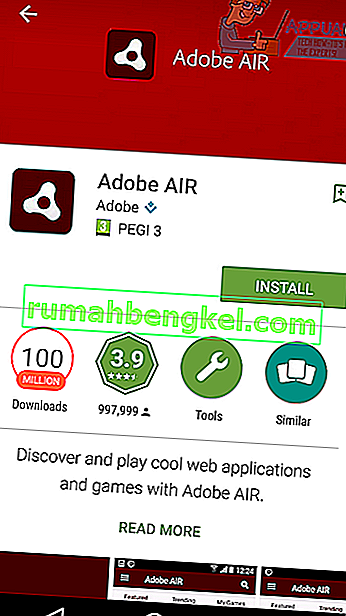يظهر رمز الخطأ 505 على Android عندما يحاول المستخدم تثبيت تطبيق ويفشل التثبيت. يرجع الفشل إلى وجود أحد التطبيقات التي بها مشكلات في نظام الأذونات. في حين أنه لا يمكن إصلاح رمز الخطأ هذا مباشرةً ، فإن الإصدارات الأحدث من Android التي تم إصدارها بعد ظهور الخطأ في نوفمبر 2014 قادرة على حل المشكلة. اتبع الخطوات أدناه لتحديث جهازك وإزالة رمز الخطأ 505.
كيفية إصلاح 505 Error Code على Android
سيوضح لك هذا الدليل كيفية حل رمز الخطأ 505.
طريقة 1
إذا كنت تستخدم Android 5.0 Lollipop ، فيمكن أن يحدث رمز الخطأ 505 بسبب مشكلات التوافق مع الأذونات بين Android 5.0 والتطبيقات التي تستخدم Adobe Air. سيكون الإصلاح البسيط هو تحديث إصدار Android الخاص بك. اتبع الدليل أدناه لتحديث Android. تستند المعلومات الواردة أدناه إلى LG G4 - قد تختلف أسماء كل كلمة بخط غامق أدناه قليلاً على جهازك.
- قم بزيارة تطبيق الإعدادات
- قم بالتمرير لأسفل وانقر فوق حول الهاتف
- انقر فوق مركز التحديث
- انقر فوق تحديث البرنامج

- انقر فوق التحقق من وجود تحديث
- دع جهازك يبحث عن التحديثات
- نأمل أن يتوفر تحديث. إذا كان الأمر كذلك ، فسيُطلب منك تنزيله وتثبيته.
- انتقل من خلال الإرشادات التي تظهر على الشاشة لتثبيت التحديث الجديد.
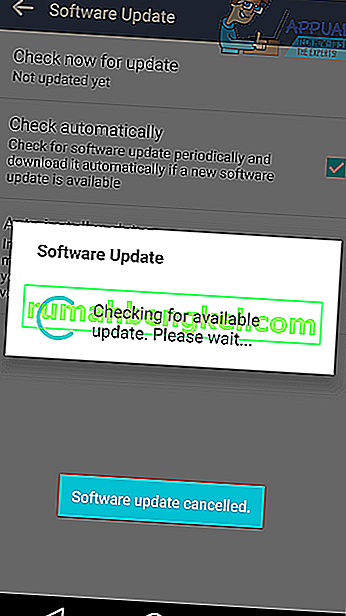
إذا لم تتمكن من تحديث إصدار Android الخاص بك ، فهناك خيار بديل لك في الطريقة الثانية أدناه.
الطريقة الثانية
نظرًا لأنه لا يمكنك تنزيل تحديث جديد ، سيكون الحل الوحيد هو تغيير إصدار Adobe AIR الخاص بك. أولاً ، من المهم التحقق من إصدار Android الذي تستخدمه. اتبع الخطوة الأولى لتحديد إصدار Android الخاص بك.
- قم بزيارة تطبيق الإعدادات
- قم بالتمرير لأسفل وانقر فوق حول الهاتف
- انقر فوق معلومات البرنامج
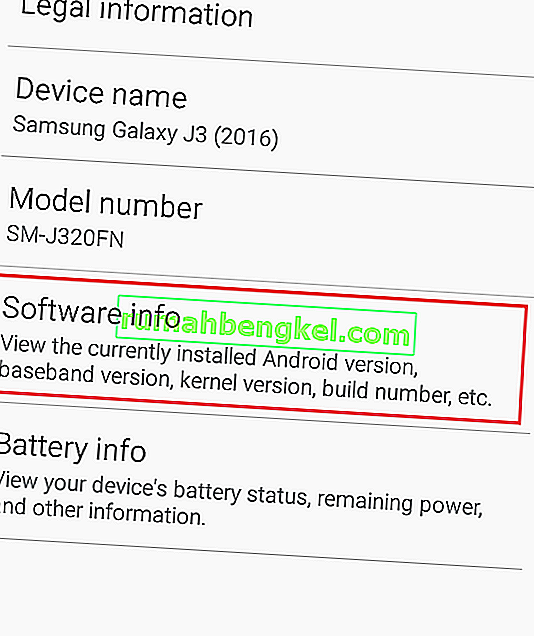
- عرض المعلومات المقدمة تحت إصدار Android
- قم بتدوين إصدار Android الخاص بك للخطوة التالية
- ستحتاج الآن إلى تنزيل إصدار من Adobe AIR لجهازك. سيعتمد الإصدار الذي تقوم بتنزيله على إصدار جهاز Android الخاص بك.
إذا كنت تستخدم Android 5.0 أو أقل:
- قم بزيارة هذا الموقع على جهاز Android الخاص بك
- قم بالتمرير لأسفل صفحة الويب واضغط على رابط التنزيل لـ Adobe AIR 14.0.0.179 Android (14.8 ميغابايت)
- انتظر حتى يتم تنزيل الملف
- اسحب شريط الإشعارات لأسفل وانقر فوق الملف الذي تم تنزيله
- يجب أن يبدأ الملف في التثبيت كتطبيق عادي
- إذا طُلب منك ذلك ، فاتبع الخطوات للتحقق من مربع المصادر غير المعروفة
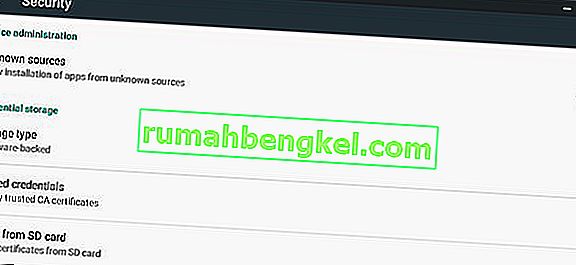
- أعد تشغيل جهازك بعد التثبيت
إذا كنت تستخدم Android 5.0.1 أو أعلى:
- إذا كنت تستخدم Android 5.0.1 أو إصدارًا أحدث ، فتفضل بزيارة تطبيق متجر Google Play من جهازك
- ابحث عن Adobe AIR
- اضغط على قائمة متجر التطبيقات وقم بتثبيت التطبيق. إذا كان التطبيق مثبتًا لديك بالفعل ، فقم أولاً بإلغاء تثبيته ثم قم بتثبيته مرة أخرى.
- أعد تشغيل جهازك بعد التثبيت
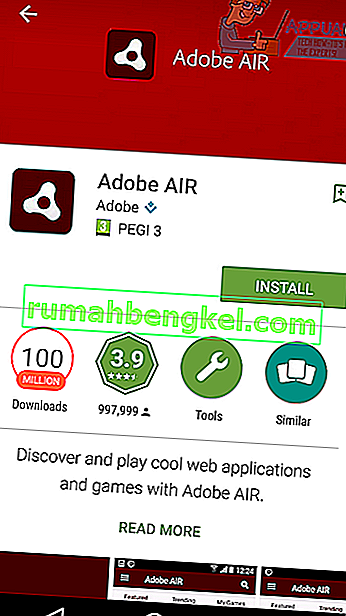
- بمجرد اتباع الخطوات المذكورة أعلاه لإصدار Android الخاص بك ، ستتمكن من متابعة العمل كالمعتاد ويجب إصلاح رمز الخطأ 505.
الطريقة الثالثة
في بعض الأحيان ، قد يكون Google PlayStore قد حصل على تحديثات معينة تمنعه من منح أذونات للتطبيقات أثناء تثبيتها وقد يؤدي ذلك في النهاية إلى تشغيل هذا الخطأ. لذلك ، في هذه الخطوة ، سنقوم بإلغاء تثبيت تحديثات متجر Google Play. من أجل هذا:
- افتح جهازك وانتقل إلى الإعدادات.
- قم بالتمرير لأسفل وانقر على خيار "التطبيقات" .

- تحقق مما إذا كان يمكنك العثور على "Google PlayStore" في قائمة التطبيقات. إذا لم يكن الأمر كذلك ، فانقر على النقاط الثلاث في الزاوية اليمنى وحدد "إظهار تطبيقات النظام" منها.

- بعد تحديد Google PlayStore ، انقر على النقاط الثلاث في الزاوية اليمنى العليا وحدد خيار "إلغاء تثبيت التحديثات" .
- انتظر حتى يكتمل الإجراء الخاص بك وتحقق لمعرفة ما إذا كانت المشكلة قائمة.
الطريقة الرابعة
في بعض الحالات ، يمكن إصلاح الخطأ عن طريق مسح ذاكرة التخزين المؤقت لمتجر Google Play. من أجل القيام بذلك:
- اسحب لوحة الإشعارات لأسفل وانقر فوق الإعدادات.
- حدد "التطبيقات" ثم حدد "التطبيقات".
- انقر فوق "ثلاث نقاط" في الجزء العلوي الأيمن وحدد "إظهار تطبيقات النظام".

- مرر لأسفل وحدد "متجر Google Play".
- انقر فوق "التخزين" ثم حدد "مسح ذاكرة التخزين المؤقت".

- تحقق لمعرفة ما إذا كانت المشكلة قائمة. إذا حدث ذلك ، كرر هذه العملية نفسها مع Google Service Framework و Download Manager.
الطريقة الخامسة: إعادة تكوين حساب Google
في بعض الحالات ، قد يحدث الخطأ أيضًا إذا كان حساب google غير متزامن مع الجهاز. يمكننا التغلب على هذه المشكلة عن طريق تسجيل الخروج من حسابك ثم تسجيل الدخول مرة أخرى. من أجل القيام بذلك:
- اسحب لوحة الإشعارات لأسفل وحدد خيار "الإعدادات" .

- انقر فوق "الحساب" ثم حدد حساب Google.
- حدد حسابك الذي تستخدم به متجر Play وقم بتسجيل الخروج منه.
- الآن ، حدد زر تسجيل الدخول وقم بتسجيل الدخول مرة أخرى.
- تحقق لمعرفة ما إذا تم حل المشكلة.
ملاحظة: يوصى أيضًا بمسح ذاكرة التخزين المؤقت المخزنة على جهاز Android الخاص بك. يمكنك القيام بذلك عن طريق مسح قسم ذاكرة التخزين المؤقت لجهازك. إذا استمرت المشكلة ، فيمكنك إعادة تعيين إعدادات المصنع.